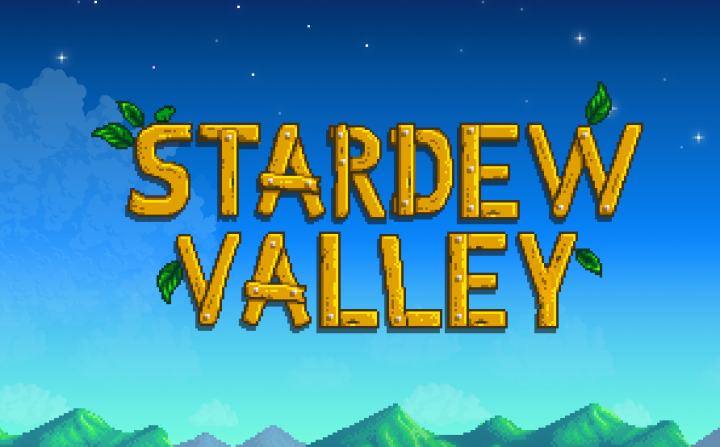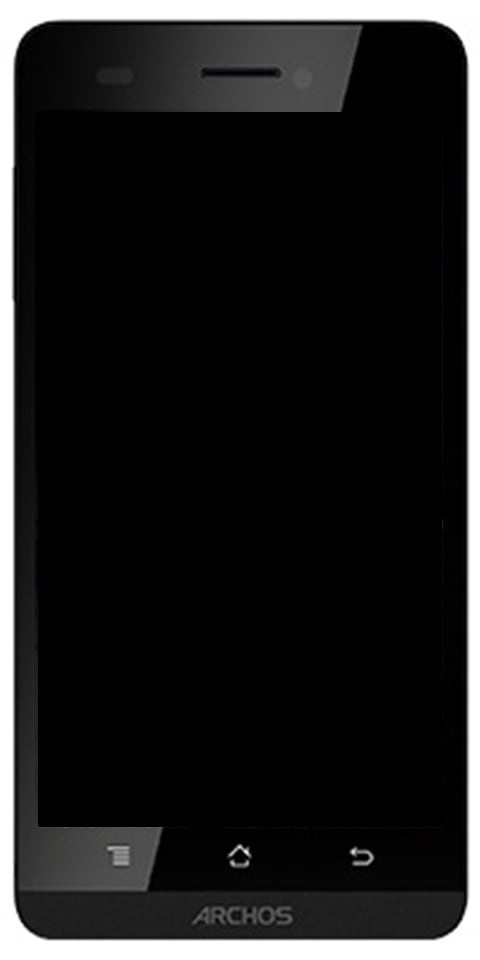Prenesite in namestite Chrome za Android TV

Android TV je pravzaprav resnično odličen TV OS, vendar je bil nekoliko razočaran. Ko sem spoznal, da v resnici nima dostojno nameščenega brskalnika. Našel sem tudi tri načine, s katerimi lahko fantje namestite brskalnik na svoj Android TV. V tem članku bomo govorili o prenosu in namestitvi Chroma za Android TV. Začnimo!
Vsaka naprava Android TV vam ne bi omogočila namestitve Chroma skupaj s prvima dvema načinoma. Nekatere od teh naprav so v bistvu optimizirane za Chrome, vendar večina naprav preprosto ne prizna obstoja brskalnika Chrome. Tretja metoda v bistvu zagotavlja namestitev brskalnika Chrome tudi na katero koli napravo Android TV.
Prenesite in namestite Chrome za Android TV prek računalnika
Trgovina Google Play je pravzaprav uradna trgovina za prenos vseh aplikacij na vašem Android TV. Trgovina Play lahko resnično preprosto namesti aplikacije za vas tudi na vašem Android TV. Za to potrebujete računalnik.
- Najprej morate v računalniku odpreti spletni brskalnik in se odpraviti na play.google.com .
- Nato se prepričajte, da ste prijavljeni skupaj z istim računom v računalniku in na Android TV.
- Zdaj v iskalni vrstici poiščite brskalnik Chrome in nato odprite stran aplikacije.
- Pritisnite gumb Namesti in stran bi vas vprašala, če želite izberite napravo na katero želite namestiti brskalnik.
- Izberite svojo Android TV s seznama, da namestite brskalnik na televizor. To je pravzaprav enostavno.
- No, edina omejitev te metode je, da lahko prenaša samo aplikacije, ki so optimizirane za vašo napravo. No, v mojem primeru se Google Chrome dejansko ni namestil skupaj s to metodo.
Prenesite in namestite Chrome za Android TV prek glasovnih ukazov
- Android TV je v osnovi opremljen s funkcijo glasovnega ukaza za lažjo navigacijo na televizorju. Zaradi pomanjkanja dovršenih vhodnih naprav, kot sta miška in tipkovnica.
- Nato namestite spletni brskalnik z glasovnimi ukazi preprosto aktivirajte Asistenta in izgovorite »odpri ali namesti«, ki mu sledi ime aplikacije.
- Odprla bi Trgovino Play in fantje jo lahko namestite od tam. Potrdite s pritiskom na gumb Namesti z daljinskim upravljalnikom. Aplikacijo bi moral namestiti in se nato prikazati tudi v predalu za aplikacije.

webxvid kodek za android
Prenesite in namestite Chrome za Android TV prek bliskovnega pogona
Zdaj je ta metoda dejansko nekoliko bolj zapletena, vendar bi vam omogočila namestitev vseh vrst brskalnikov na vaš Android TV. No, za razliko od zadnjih dveh načinov vam bodo aplikacije za bočno nalaganje omogočile. Da bi namestili vse spletne brskalnike, pravzaprav vse te aplikacije privzeto niso na voljo. Te aplikacije bi delovale ali ne, to je za vas pravzaprav povsem drugačen argument.
- Najprej moraš namestite ES File Explorer na vaš Android TV iz trgovine Play. Lahko se preprosto odpravite v trgovino z igrami in tudi tam namestite aplikacijo. Odprite aplikacijo tudi iz predala.
- Zdaj moramo prenesti tudi APK za spletni brskalnik. Fantje lahko uporabite ogledalo APK ali katero koli drugo spletno stran prenesite paket APK katerega koli spletnega brskalnika v računalniku.
- No, po prenosu datoteke APK samo kopirajte datoteko na bliskovni pogon in ga nato povežite s sistemom Android TV. Preprosto odprite ES File Explorer in nato izberite pogon USB in se pomaknite do datoteke.
- Zdaj pritisnite Chrome APK skupaj s krmilnikom in sledite navodilom namestite APK na Android TV .
Nadalje | Chrome za Android TV
Mogoče boste morali dati izjemo za ES File Explorer in dovoliti namestitev aplikacije iz neznanih virov. Možnost je na splošno na voljo tudi v nastavitvah. Fantje lahko odprete nastavitve na Android TV in nato dejansko odprete varnost in omejitve. Fantje boste našli možnost ' Neznani viri ‘. Vklopite aplikacije, da omogočite dostop, da jim omogočite bočno nalaganje aplikacij.

No, bočno nalaganje aplikacij na Android TV dejansko ne prikaže vedno ikon aplikacij v predalu za aplikacije. Kadarkoli sem te aplikacije preizkušal na različnih televizorjih s sistemom Android, nekatere od teh naprav v resnici niso prikazovale ikone aplikacije. Da bi rešili to težavo, lahko namestite drugo aplikacijo. To vam v bistvu omogoča tudi prikaz ikon aplikacij z bočno naloženimi aplikacijami.
- Iz Trgovine Play morate namestiti Sideload Launcher . Aplikacija je v osnovi zasnovana za Android TV, tako da ne boste imeli težav.
- Ko namestite Sideload Launcher, preprosto odprite aplikacijo in fantje boste videli brskalnik Chrome sedeti tam, tudi lepo in samozadovoljno.
- Zdaj izberite ikono aplikacije in nato odprite brskalnik Chrome, ki je naložen s strani.
- Fantje lahko tukaj nastavite brskalnik in se celo prijavite s svojim računom sinhronizirajte tudi vse zaznamke, zgodovino in shranjena gesla .
In tako lahko fantje naložite katero koli aplikacijo, da jo lahko uporabite na vašem Android TV.
Zaključek
No, to je bilo vse Ljudje! Upam, da vam je ta članek Chrome za Android TV všeč in da vam je tudi v pomoč. Pošljite nam svoje povratne informacije o tem. Tudi če imate dodatna vprašanja in težave, povezane s tem člankom. Nato nam to sporočite v spodnjem oddelku za komentarje. V kratkem se vam bomo oglasili.
požarna palica izgubljen daljinec
Imej lep dan!
Glej tudi: Kako uporabiti menjalnik glasu Clownfish za neskladje in Fortnite